أصبح تطبيق زوم أحد أشهر التطبيقات واكثرها استعمالا بعد ظهور الفيروس التاجي COVID-19، حيث يعمل غالبية الأشخاص من المنزل وتستضيف المؤسسات التعليمية دروسًا عبر الإنترنت للطلاب. بعد تعرض الخدمة لانتقادات شديدة بسبب خصوصية المستخدمين، طرحت الخدمة العديد من الميزات الجديدة لمستعمليها. إحدى الميزات المفيدة هي تسجيل اجتماعات Zoom وحفظها على هاتفك للرجوع إليها في اي وقت لاحق.
الميزة الجديدة التي أضيفت إلى التطبيق، تتيح للمضيف والمشاركين في الاجتماع تسجيل الجلسة من تطبيق سطح المكتب. يتوفر خيار تسجيل الاجتماع في شاشة الاجتماع على يمين الدردشة. ويمكن لكل من المشاركين والمضيفين تسجيل الاجتماع بناءً على الإعدادات.
ولكن هناك اجتماعات Zoom حيث يمكن للمضيف تقييد تسجيل الاجتماعات. في هذه الحالة، لا يمكن للمشاركين تسجيل الاجتماع. ومع ذلك ، هناك حل بديل لتسجيل اجتماعات زوم دون إذن المضيف على هاتفك كما هو مفصل أدناه.
كيفية تسجيل اجتماعات زوم وحفظها على هاتفك الاندرويد دون إدن المضيف:
لتسجيل اجتماعات زوم بدون إذن المضيف على هاتفك الاندرويد، تحتاج إلى تثبيت تطبيق آخر يسمى Mobizen من خلال هذا الرابط من متجر Google Play واتباع الخطوات أدناه.
- أولاً، قم بتثبيت تطبيق Mobizen screen recorder على هاتفك الاندرويد.
- بعد التثبيت، افتح التطبيق وتجاوز الإصدار التجريبي الذي مدته شهر واحد.
- اضغط على الدائرة واضغط على تسجيل.
- قم بإجراء بعض التعديلات والسماح لجميع الحوارات والبدء. الآن ، افتح تطبيق Zoom وانضم إلى الاجتماع الذي تريد تسجيله.
- بمجرد الانتهاء من ذلك، اضغط على الدائرة وأوقف التسجيل.
- سيتم حفظ المقطع المسجل في معرض هاتفك.
من المهم أنه يجب بدء التسجيل على تطبيق Mobizen قبل فتح تطبيق زوم. إذا بدأت التسجيل بعد الانضمام إلى الاجتماع في التطبيق، فقد لا يتم تسجيل الاجتماع بشكل صحيح وكامل. أيضًا تطبيق Mobizen، لن يسجل الشاشة و الصوت في اجتماع Zoom فحسب، بل سيسجل أيضًا الضوضاء حول الهاتف وكل ما يسمع خارجا.
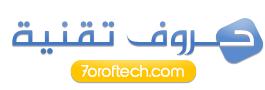

تعليقات
إرسال تعليق